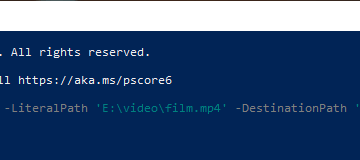Si está tratando de limitar sus búsquedas en Google solo a un tipo de archivo específico como PDF, podría intentar incluir una palabra clave de PDF en su búsqueda para limitar los resultados. Sin embargo, esto no es realmente confiable, ya que es posible que solo vea algunos documentos PDF en sus resultados de búsqueda.
Para limitar por completo sus resultados de búsqueda de Google a solo un tipo de archivo específico como PDF, deberá utilizar los operadores de búsqueda de Google. Dichos operadores de búsqueda ayudan a reducir el resultado de la búsqueda de PDF y lo llevan rápidamente al resultado de búsqueda deseado.
Usando el tipo de archivo: operador
Puede buscar fácilmente un archivo PDF usando el tipo de archivo: operador de búsqueda Para hacerlo, solo necesita especificar el archivo PDF en el tipo de archivo: operador de búsqueda e ingresar su consulta de búsqueda.
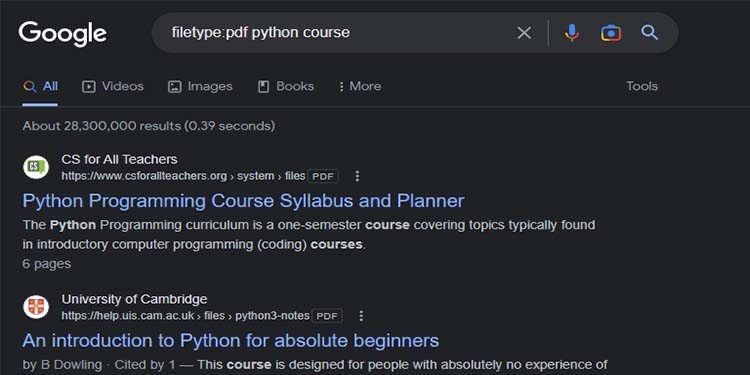
Por ejemplo, tipo de archivo:curso de python en pdf.
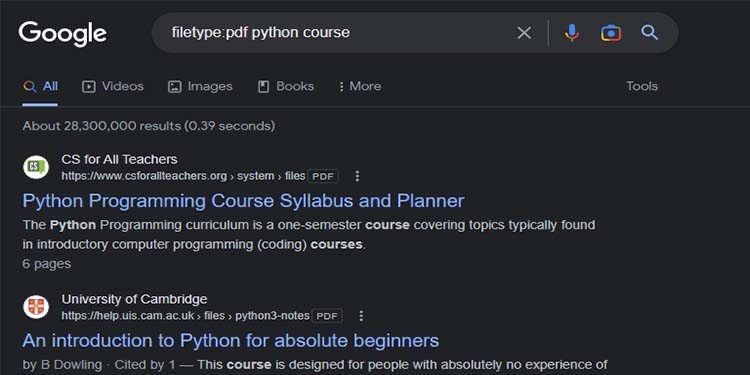
La consulta de búsqueda funciona como una búsqueda normal de Google, mientras que el operador filetype:pdf limitará todos los resultados para mostrar solo archivos PDF. Puede cambiar la consulta de búsqueda a cualquier cosa que desee para buscar el archivo PDF adecuado.
Además, también puede agregar automáticamente el operador filetype:pdf mediante la búsqueda avanzada de Google. Así es como puede hacerlo:
Ingrese su consulta de búsqueda en el motor de búsqueda de Google. Después de que Google muestre sus resultados, haga clic en el ícono de engranaje en la esquina superior derecha.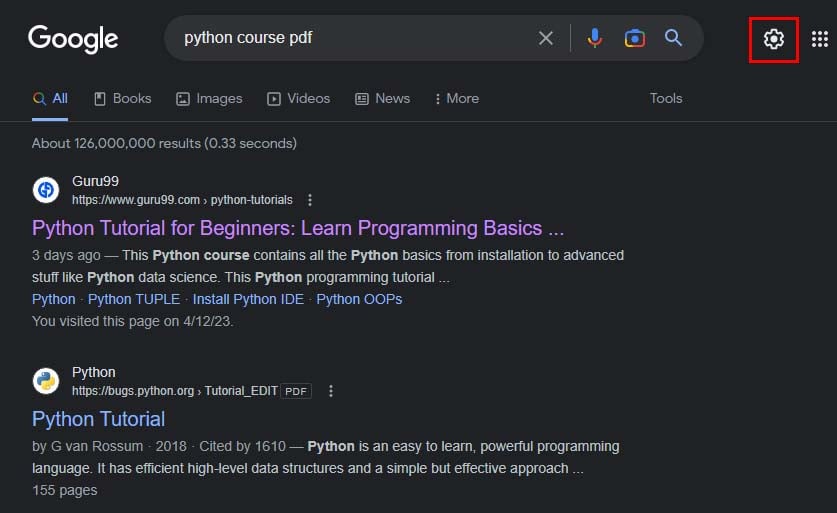
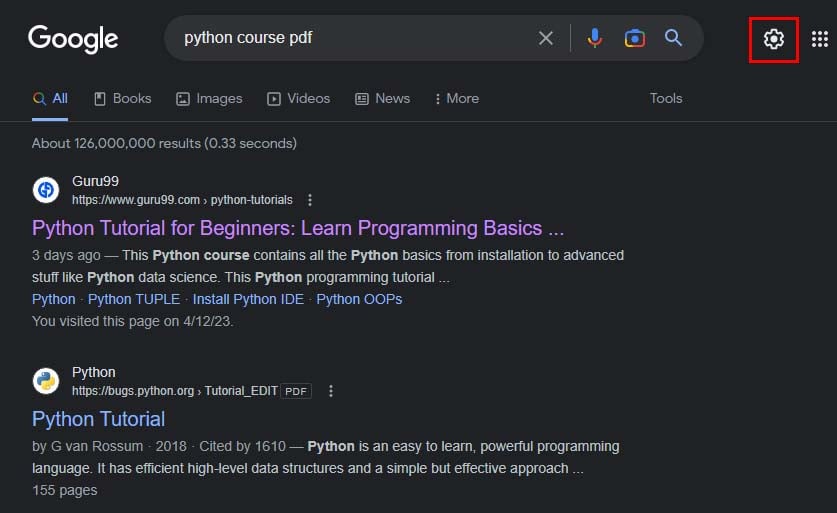 Seleccione Búsqueda avanzada.
Seleccione Búsqueda avanzada.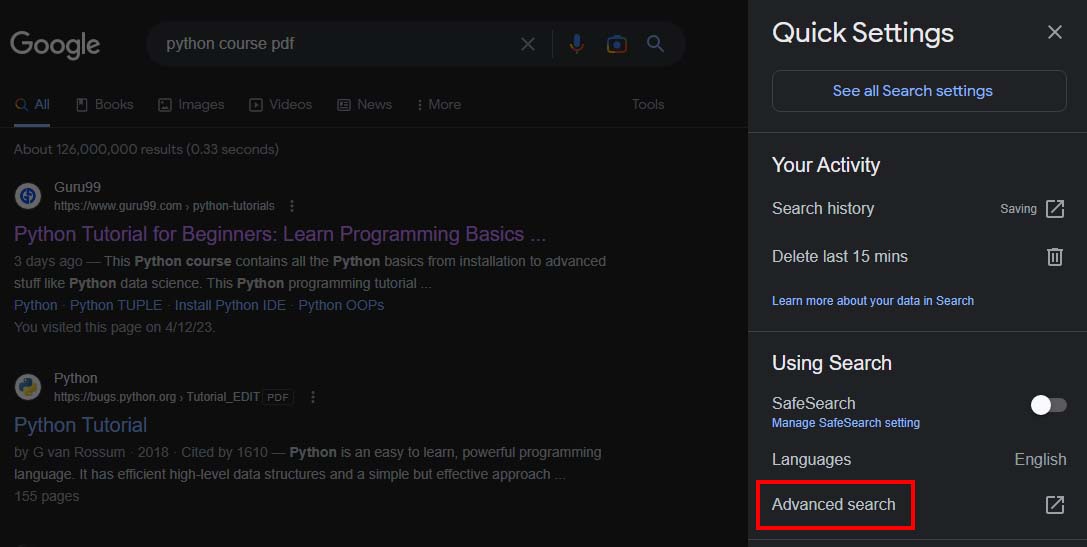
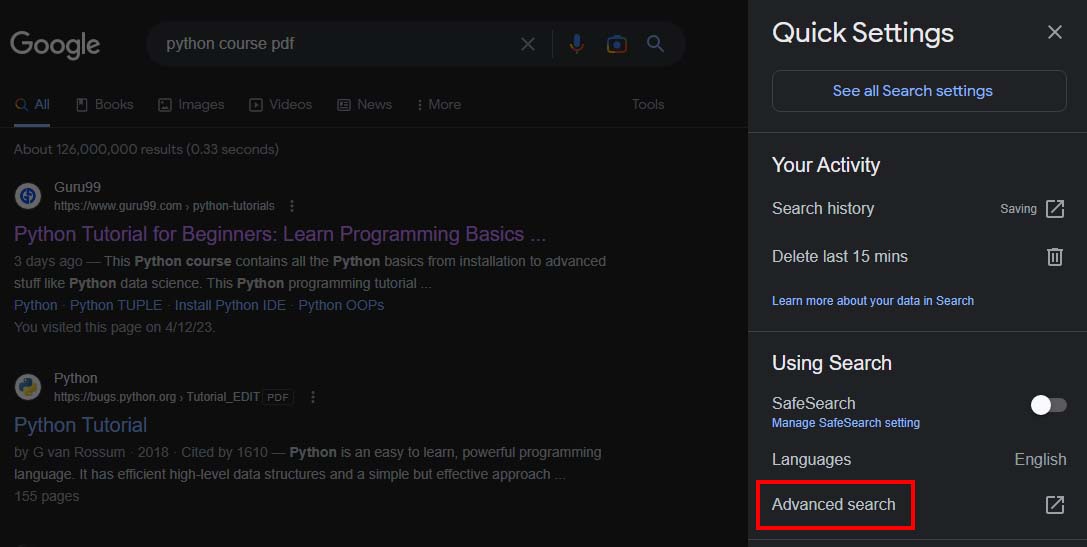 Junto al tipo de archivo, seleccione Adobe Acrobat PDF (.pdf) y haga clic en Búsqueda avanzada.
Junto al tipo de archivo, seleccione Adobe Acrobat PDF (.pdf) y haga clic en Búsqueda avanzada.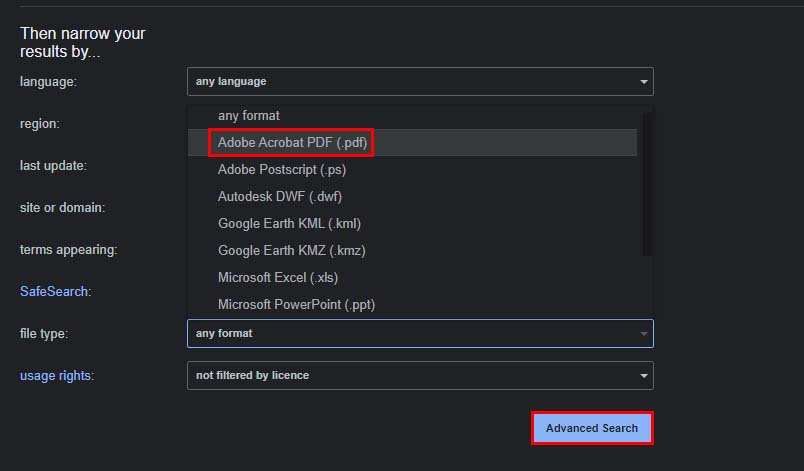
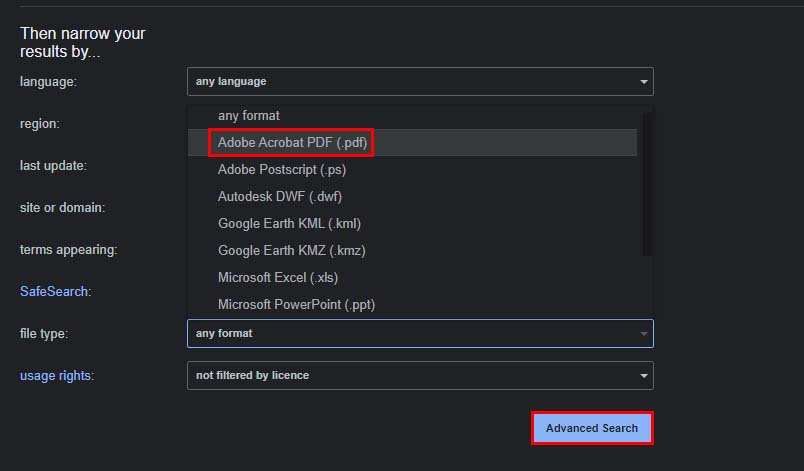 Su la consulta de búsqueda ahora debería tener el operador filetype:pdf adjunto automáticamente, y solo debería ver archivos PDF en su resultado de búsqueda.
Su la consulta de búsqueda ahora debería tener el operador filetype:pdf adjunto automáticamente, y solo debería ver archivos PDF en su resultado de búsqueda.
Uso del operador”sitio:”
Puede usar el operador de búsqueda sitio: para buscar dentro de un dominio específico. Si sabe que el archivo que está buscando está en un sitio web específico, puede usar este operador solo obtenga resultados de ese sitio web.
Por ejemplo, site:archive.org curso de python solo le mostrará resultados de búsqueda con la palabra clave Curso de Python relevante en el archive.org sitio web.
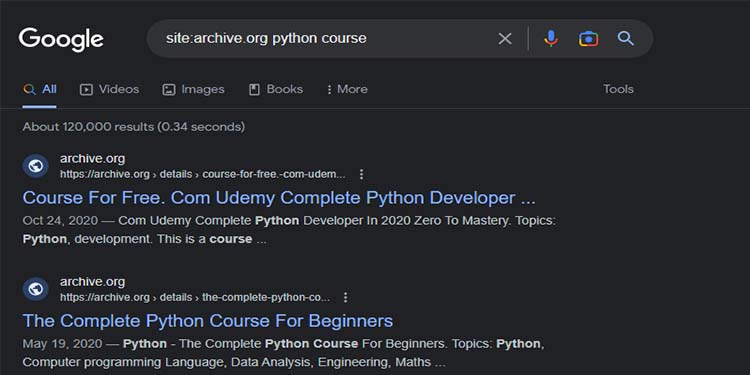
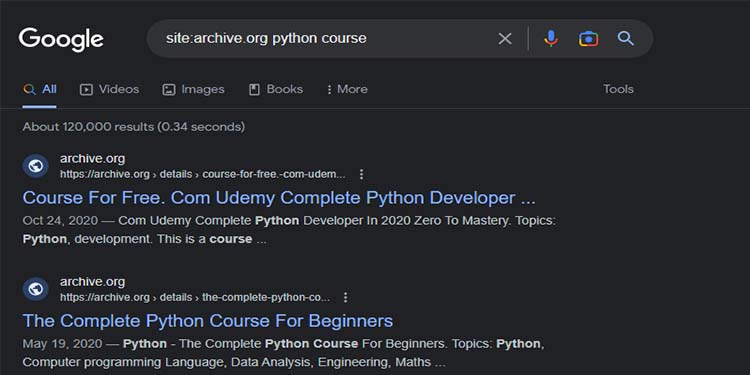
También puede agregar el operador filetype: y el operador site: para limitar el resultado de la búsqueda a un tipo de archivo específico y un dominio específico.
Por ejemplo , site:archive.org tipo de archivo:pdf


Uso del operador”-“
El operador de búsqueda-se puede usar para excluir ciertas palabras de su Resultados de la búsqueda.
Por ejemplo, si desea buscar un archivo PDF excluyendo las palabras defenestración, puede buscar filetype:pdf
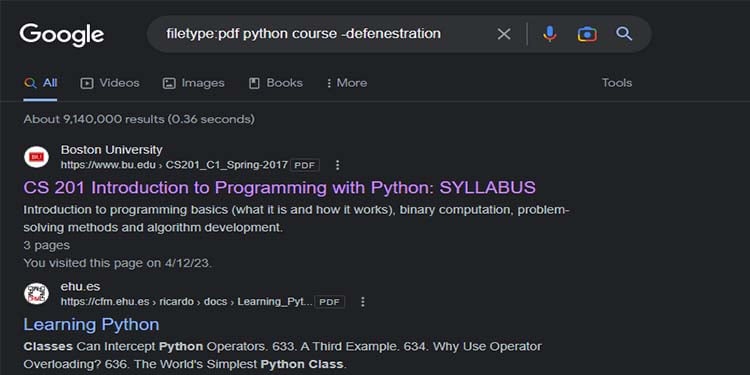
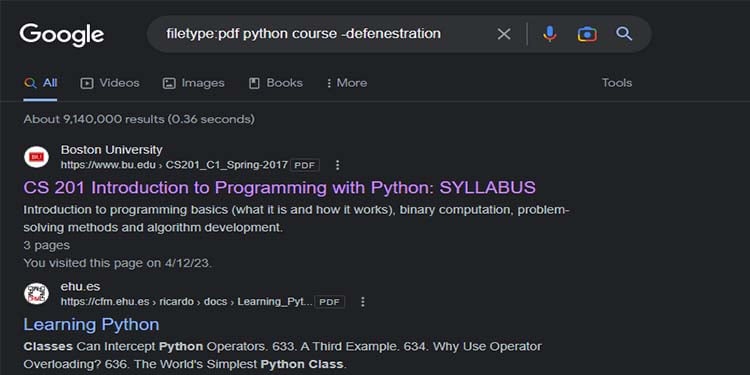
Además, el-operador también se puede combinar con el sitio: operador para excluir ciertos sitios de sus resultados de búsqueda.
Por ejemplo, filetype:pdf-site:archive.org curso de python excluirá el sitio web archive.org de sus resultados de búsqueda.
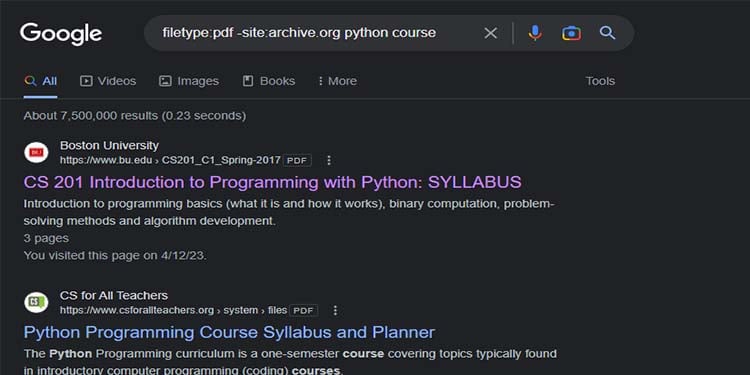
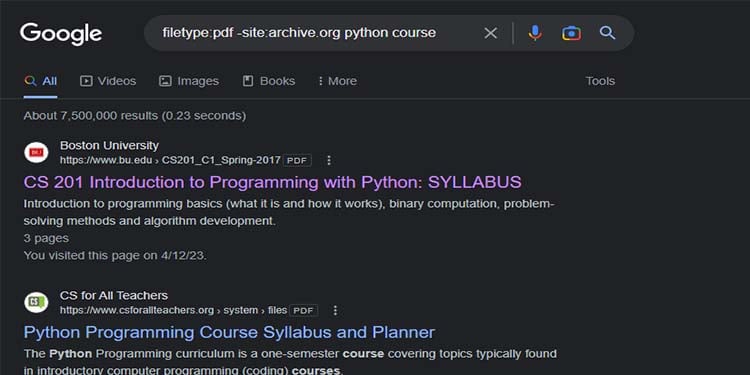
Uso del operador””
El operador””se puede usar para incluir un orden específico de palabras u oraciones en el resultado de la búsqueda.
Por ejemplo, el curso de python filetype:pdf”python es un lenguaje de programación”se asegurará de que todos los resultados de búsqueda de PDF tengan la oración”python es un lenguaje de programación“en a ellos.
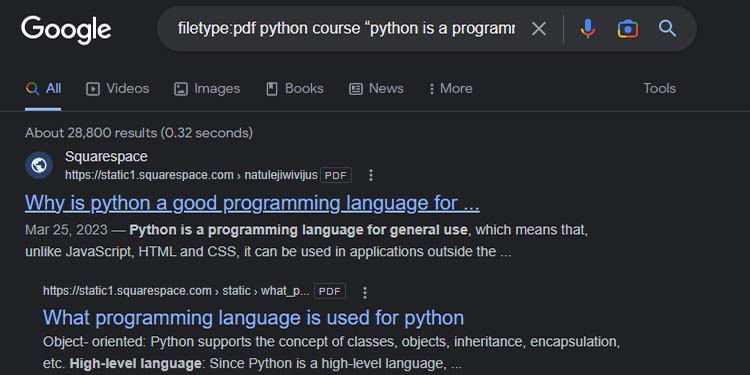
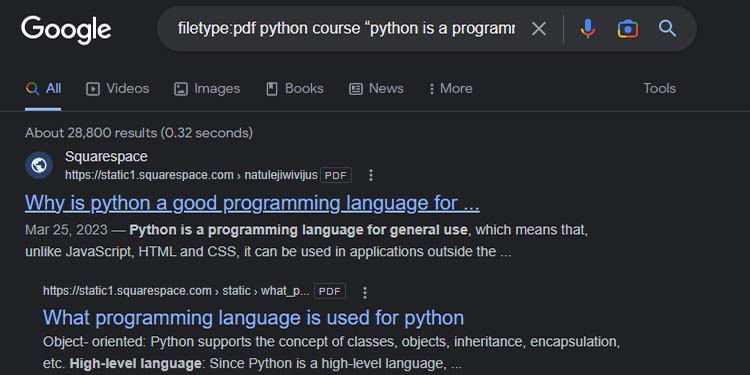
Uso de los operadores”inurl:”e”intitle:”
También puede usar los operadores de búsqueda inurl: e intitle: para reducir aún más el resultado de la búsqueda de PDF. Como sugiere el nombre, el operador inurl: se asegura de que una palabra clave específica esté presente en la URL del sitio web, y el operador intitle: se asegura de que una palabra clave específica esté presente en el título del artículo.
Por ejemplo, inurl: pdf intitle:pdf El curso de python se asegurará de que sus resultados de búsqueda contengan pdf en su URL y título, junto con la consulta de búsqueda relevante.
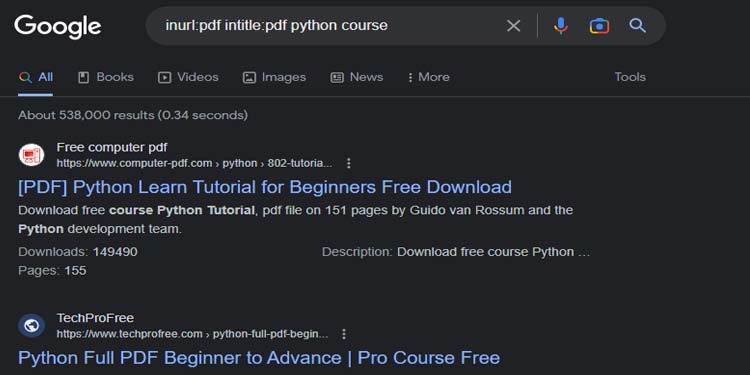
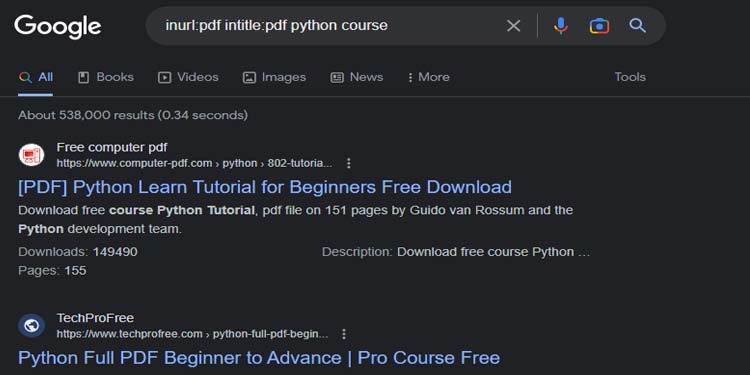
Optimización de su búsqueda de Google
Aquí hay algunos consejos y trucos puede usar para obtener resultados de búsqueda relevantes:
Intente cambiar el orden de su palabra clave de búsqueda para obtener un conjunto diferente de resultados de búsqueda. Mantenga su consulta de búsqueda concisa y evite errores ortográficos y gramaticales. Utilice operadores y filtros de búsqueda avanzados para refinar su búsqueda y obtener resultados más relevantes. La búsqueda de Google generalmente tiene activada la búsqueda personalizada, lo que empuja el contenido que Google cree que le interesa. Puede intentar buscar en modo de incógnito para realizar una búsqueda limpia. Los resultados de búsqueda de Google también variarán según la región y el país. Puede intentar cambiar a una región de búsqueda de Google diferente que sea más relevante para su resultado de búsqueda.